
М4Р формат, који је МП4 контејнер у којем је ААЦ аудио ток упакован, користи се као мелодије звона у Аппле иПхоне-у. Стога је прилично популаран смер конверзије конверзија популарног МП3 музичког формата у М4Р.
Методе трансформације
Претворите МП3 у М4Р, користећи Цонвертер софтвер или специјализоване мрежне услуге инсталиране на вашем рачунару. У овом чланку ћемо само разговарати о апликацијама различитих апликација за претварање у горе наведеном правцу.Метода 1: Фабрика формата
Решите задатак да задатак може бити фабрика претварача универзалног формата.
- Активирајте формат фактора. У главном прозору на листи група формата изаберите Аудио.
- У листи аудио формат који се појављује, потражите име "М4Р". Кликни на то.
- Отвара се прозор за подешавање претворбе М4Р. Кликните на "Додај датотеку".
- Отвара се шкољка за избор објекта. Померите се где је МП3 постављено да се претвори. Продајом га продајом, притисните "Опен".
- Назив означене аудио датотеке биће приказано у прозору конверзије у М4Р-у. Да бисте одредили где тачно трансформисана датотека са продужењем М4Р-а треба послати, кликните на поље "Едит Фолдер".
- Појави се љуска "Преглед мапе". Идите тамо где је мапа тамо где желите да пошаљете конвертирану аудио датотеку. Означите овај директориј и притисните ОК.
- Адреса одабраног директорија биће приказана у области "Енд". Најчешће су наведени параметри сасвим довољно, али ако желите да направите детаљнију поставку, кликните на "Постави".
- Отвара се прозор "Подешавање звука". Кликните на "профил" блок на терену са падајућим листом, у којој је задана вредност "врхунска квалитета".
- Отворен за одабир три опције:
- Виши квалитет;
- Просечна;
- Ниско.
Што је виши високи квалитет, који је изражен у вишим фреквенцији узорковања и узорковања, коначна аудио датотека ће имати више простора, а процес конверзије ће трајати већи временски период.
- Након одабира квалитета притисните ОК.
- Повратак на прозор за конверзију и навођење параметара кликните на дугме У реду.
- Враћа се у прозор главног фактора. Листа приказује МП3 задатак конверзије у М4Р-у, што смо додали горе. Да бисте активирали конверзију, изаберите га и притисните "Старт".
- Поступак трансформације ће почети, од којих ће напредак бити приказан у облику процентних вредности и визуелно је дуплирао динамичким показатељем.
- Након претворбе конверзије у задатку у низу "Статус", појавиће се "извршена".
- Можете да пронађете конвертирану аудио датотеку у мапи која је претходно истакла да пошаље предмет М4Р. Да бисте прешли у овај директориј, кликните на зелену стрелицу у реду завршеног задатка.
- "Виндовс Екплорер" отвориће се у директоријуму где се налази трансформисани објект.



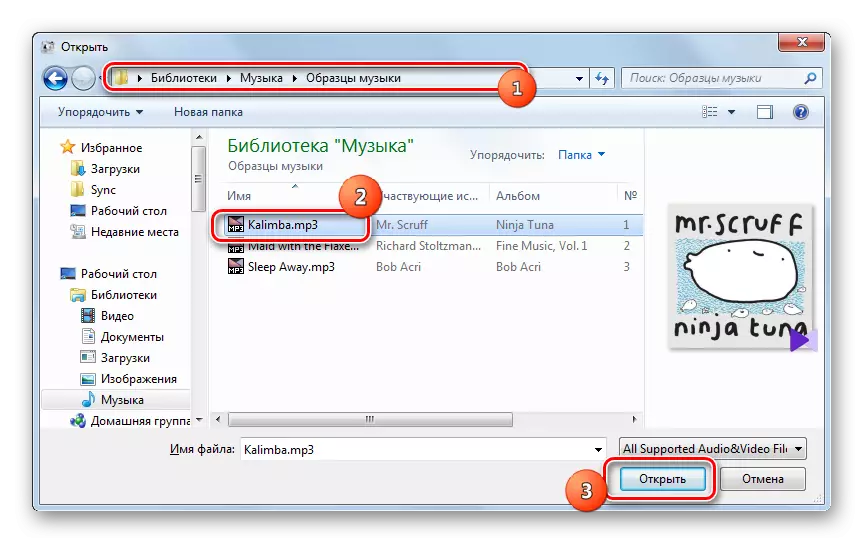









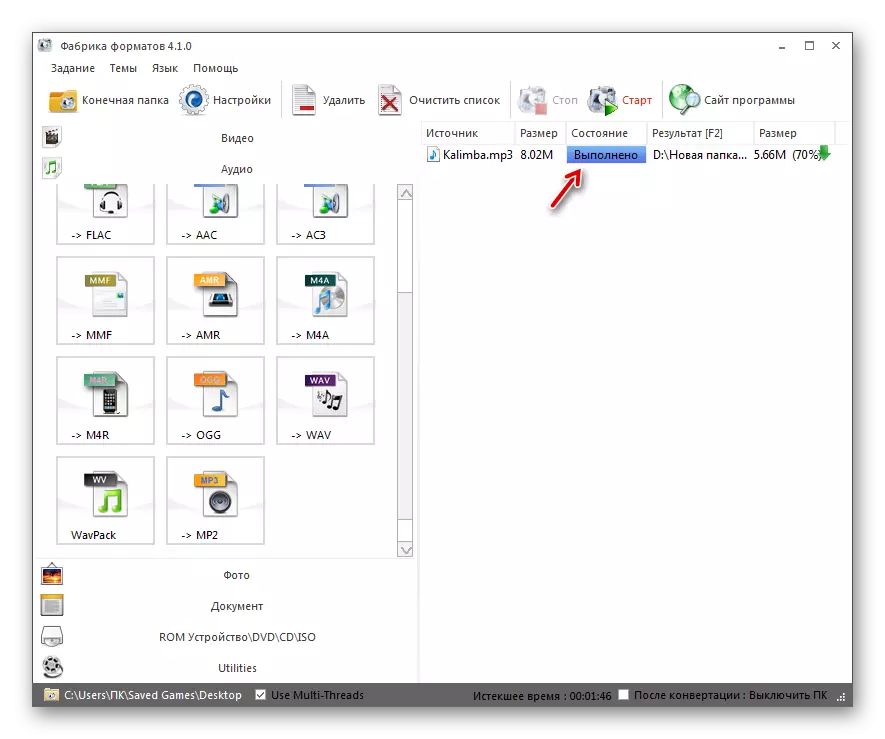


2. метод: иТунес
Аппле има иТунес апликацију, међу чијим функцијама само имају могућност претварања мп3 у М4Р мелодије звона.
- Покрените иТунес. Пре преласка на претворбу, морате да додате аудио датотеку "МедиаТка", ако раније није додато тамо. Да бисте то учинили, кликните на "Филе" и изаберите "Додај датотеку у библиотеку ..." или нанесите Цтрл + О.
- Појави се додавање датотеке. Пређите на директориј директорија и означите жељени МП3 објект. Кликните на "Опен".
- Онда би требало да одете на сам "Медиатиатка". Да бисте то учинили, у поље за избор садржаја који се налази у горњем левом углу програма интерфејса, изаберите Музика. У блоку "МедиаМатка" на левој страни шкољке апликације кликните на "песма".
- Отворен "МедиаМатка" са списком песама које јој је додато. Пронађите нумеру на листи коју бисте требали претворити. Даљње акције са уређивањем параметара трајања репродукције датотека има смисла само ако резултира М4Р објектом планира да користи мелодије звона за иПхоне уређај као и иПхоне. Ако га планирате да користите у друге сврхе, затим манипулација у прозору "Информације", о коме ће се даље разговарати за производњу. Дакле, кликните на наслов стазе са десним дугметом миша (ПЦМ). Са листе изаберите "Детаљи".
- Покренут је прозор "Детаљи". Померите се у картицу "Параметри". Инсталирајте ознаке насупрот ставкима "Старт" и "Енд". Чињеница је да мелодија иТунес уређаја не сме бити већа од 39 секунди. Стога, ако се одабрана аудио датотека одигра више од наведеног времена, затим у пољима "Старт" и "Енд", морате да одредите време почетка и завршетка мелодије, бројили су се из почетка лансирања датотеке. Вријеме почетка Можете да одредите било који, али сегмент између почетка и краја не сме бити дужи од 39 секунди. Након извршавања ове поставке притисните ОК.
- Након тога, повратак на листу нумере је поново. Поново доделите жељену нумеру, а затим кликните на "датотеку". На листи изаберите "Претвори". На додатној листи кликните на "Креирај верзију у ААЦ формату".
- Поступак конверзије се изводи.
- Након завршетка конверзије, кликните на ПЦМ по имену конвертиране датотеке. На листи изаберите "Схов ин Виндовс Екплорер".
- Отвара "Екплорер", где се објекат налази. Али ако имате екстензију екстензије у вашем оперативном систему, видећете да датотека нема продужетак М4Р-а, већ М4А. Ако не омогућите екстензије, то би требало да се активира како бисте били сигурни да је горња чињеница и промени потребан параметар. Чињеница је да је ширење М4А и М4Р у основи исти формат, али само циљна одредиште које имају различите. У првом случају ово је стандардни иПхоне музичка продужетак, а у другом - посебно намењеном мелодијама звона. То јест, ми смо само довољно да ручно преименујемо датотеку променом његовог експанзије.
Кликните ПЦМ на аудио датотеци са ширењем М4А. На листи изаберите "Преименовање".
- Након тога, име датотеке ће бити активно. Означите имена проширења "М4А" у њега и унесите "М4Р" уместо тога. Затим кликните Ентер.
- Отвара се дијалошки оквир у којем ће бити упозорење да када се мења проширење, датотека може бити недоступна. Потврдите своје поступке кликом на "Да".
- Претварање аудио датотеке у М4Р у потпуности је завршено.











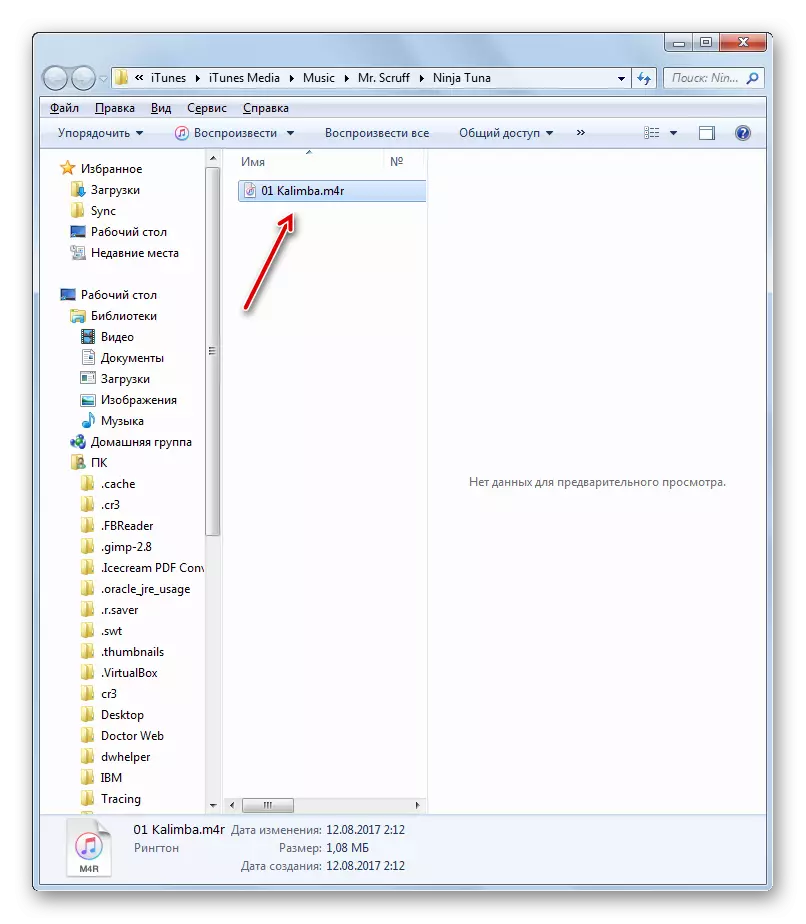
Метода 3: Било који видео претварач
Следећи претварач који ће помоћи у решавању описаног питања је било који видео претварач. Као и у претходном случају, биће могуће претворити датотеку са МП3 у М4а, а затим ручно промените продужење на М4Р.
- Покрените Ани Видео Цонвертер. У прозору који се отвори кликните на дугме "Додај видео". Дозволите да се ово име збуни овим именом, од на овај начин можете додати аудио датотеке.
- Отварање љуске додавања. Померите га на њега где се објави МП3 аудио датотека, изаберите га и притисните "Отвори".
- Назив аудио датотеке биће приказан углавном АНИ Видео Цонвертер. Сада би требало да поставите формат у који ће се извршити конверзија. Кликните на подручје "Одабери излазни профил".
- Покреће листу формата. У левом делу је кликните на икону "Аудио датотеке" у облику музичке белешке. Отвара се листа аудио формата. Кликните на "МПЕГ-4 аудио (* .м4а)".
- Након тога идите на Блок основне поставке. Да бисте подесили директориј у којем се пребачени објект пребацује, кликните на икону у облику мапе десно од подручја излазног каталога. Наравно, ако не желите да се датотека сачува у заданом именику, која се приказује у пољу "Излазни каталог".
- Већ нам је познато да сарађујемо са једним од претходних програма "Преглед мапе". Означите директориј у њему, где желите да пошаљете предмет након претворбе.
- Даље, све у истом блоку "Основна подешавања" можете подесити квалитет излазне аудио датотеке. Да бисте то учинили, кликните на поље квалитета и изаберите једну од поднесених опција:
- Низак;
- Нормално;
- Високо.
Такође дјелује принцип: Што је већа квалитета, већа датотека, датотека и процес конверзије ће се трајати веће време.
- Ако желите да поставите тачније подешавања, а затим кликните на име блока "Аудио Сеттингс".

Овде можете одабрати одређени аудио кодек (ААЦ_ЛОВ, ААЦ_МАИН, ААЦ_ЛТП), наведите вредност битрате (од 32 до 320), брзину узорковања (од 8000 до 48000), број аудио канала. Овде, по жељи, можете искључити звук. Иако се ова функција практично не примењује.
- Након што одредите подешавања, кликните на "Претвори!".
- Изводи се поступак претварања МП3 аудио датотеке у М4А. Њени напредак ће бити приказан у проценту.
- Након завршетка конверзије, "Екплорер" ће се аутоматски покренути без интервенције корисника у којој се налази Цонвертед М4А датотека. Сада бисте требали променити ширење у њему. Кликните на ову ПЦМ датотеку. Из прекида листе изаберите "Преименуј".
- Промените експанзију са "М4А" у "М4Р" и притисните ЕНТЕР са накнадном потврдом акције у дијалошком оквиру. На излазу ћемо добити готову аудио датотеку М4Р.


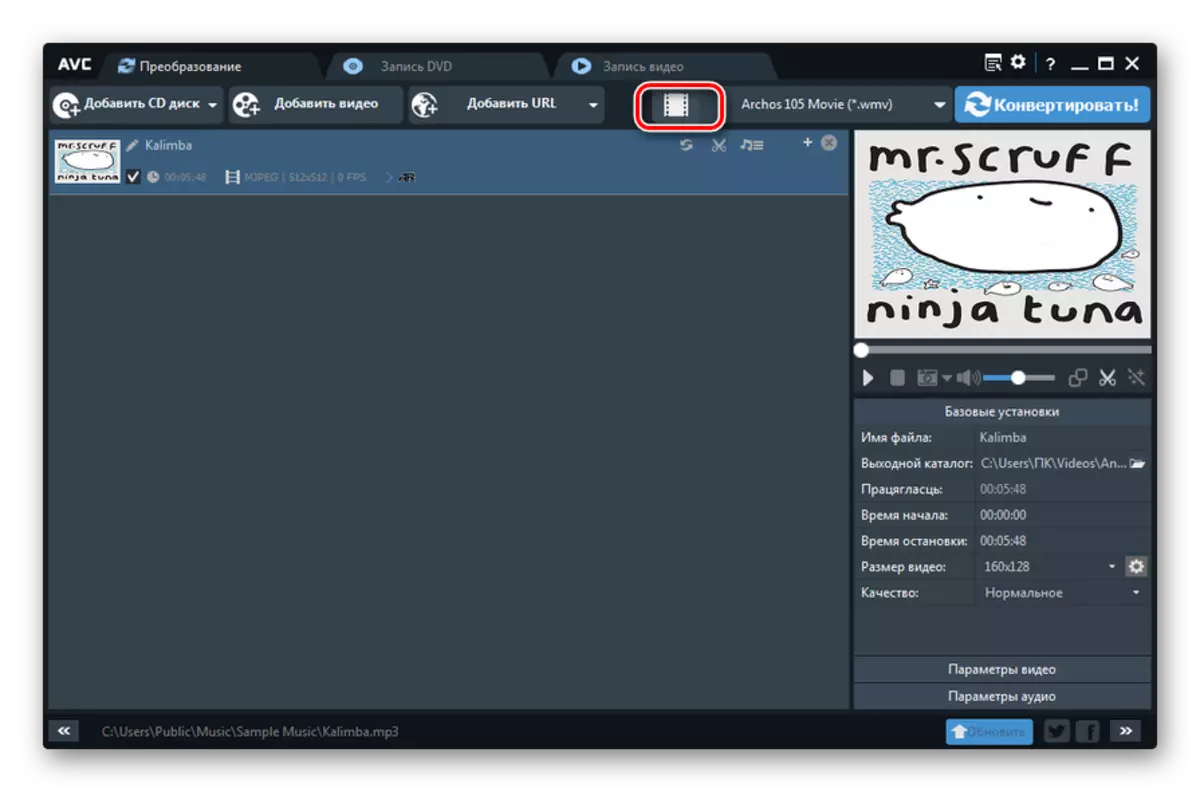









Као што видите, постоји бројни софтвер Цонвертер, са којим можете претворити МП3 у мелодију звона аудио датотеку за иПхоне М4Р. Тачно, најчешће апликација врши конверзију у М4А, а у будућности је потребно ручно променити експанзију на М4Р уобичајеном преименовању у "Екплорер". Изузетак је фабрички претварач формата, у којем можете испунити комплетну процедуру претворбе.
